Einzelne Räume müssen nicht Teil einer einheimischen Struktur sein. In diesem Fall gelten jedoch bestimmte Regeln.
Wände können miteinander verbunden werden, um eine gemeinsame Wand (gemeinsame Wand oder Trennwand) zwischen zwei benachbarten Räumen zu bilden. Das Verknüpfen kann nur durch "Ziehen und Ablegen" von Wandknoten über einander erreicht werden. Wenn also eine Wand nur für einen Teil ihrer Länge zwei Räumen gemeinsam ist, muss ein zusätzlicher Wandknoten in der Wand des angrenzenden Raums erstellt werden, bevor der Knoten des aktuellen Raums in Position gezogen und dort abgelegt wird.
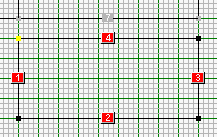


Wenn ein Raum eine Wand (gemeinsame Wand) mit einem angrenzenden Raum teilt, wird angenommen, dass das ausgewählte Baumaterial für den aktuell ausgewählten Raum auf die gemeinsame Wand zutrifft. Sie werden jedoch aufgefordert, das ausgewählte Baumaterial im Rahmen der Verknüpfung der Wände zu gemeinsamen Wänden erneut zu bestätigen.


Bei der Nummerierung gemeinsamer Wände werden die beiden Räume berücksichtigt, die sich die gemeinsame Wand teilen. Beispielsweise bedeutet 4/2, dass Wand 4 zu einem Raum gehört und Wand 2 zum angrenzenden Raum.
Einige Hinweise!
1. ![]() Vergrößern Sie die Ansicht, während Sie versuchen, die Wände miteinander zu verbinden.
Vergrößern Sie die Ansicht, während Sie versuchen, die Wände miteinander zu verbinden.
2. Experimentieren Sie mit dem Umschalten von "Am Raster ausrichten".
 Aktivieren und Deaktivieren Sie diese Option, um festzustellen, welche Methode für Ihre Zeichnung am einfachsten ist.
Aktivieren und Deaktivieren Sie diese Option, um festzustellen, welche Methode für Ihre Zeichnung am einfachsten ist.
3. Beachten Sie, dass sich die Cursorform automatisch ändert, wenn der Knoten, über den Sie gezogen haben, und der Knoten, mit dem Sie eine Verknüpfung herstellen möchten, nahe genug beieinander liegen, um automatisch „einzurasten“, wenn Sie die Maus loslassen.
![]()
Siehe auch: Auswahl mehrerer Wände
Siehe auch: Ziehen und loslassen (Raum)
Siehe auch: Control (Strg) Tastenfunktion